Cara Menggunakan ActiveCampaign Seperti Seorang Profesional
Diterbitkan: 2021-01-20Selama beberapa tahun sekarang saya memiliki Dave Wooding dari IntegratePro.com yang membantu saya meningkatkan pendapatan dan menyederhanakan bisnis saya melalui otomatisasi pemasaran.
Langkah pertama adalah menjalankan bisnis saya di Kampanye Aktif berdasarkan sarannya karena mesin otomatisasi mereka yang kuat.
Sejak hari-hari itu, pendapatan saya meningkat lebih dari empat kali lipat dan jumlah pelanggan baru yang kami bawa setiap bulan meroket.
Karena Dave menangani migrasi untuk saya, saya tidak dalam posisi untuk mengajari Anda cara mulai menggunakan Kampanye Aktif sendiri...
Jadi, saya meminta Dave untuk membuat panduan langkah demi langkah yang akan menunjukkan kepada Anda cara memulai ActiveCampaign…
Dia setuju dan tutorialnya ada di bawah.
Dave, mikrofon itu milikmu!
...Terima kasih Miles!
Meskipun saya tidak tahu semua yang perlu diketahui, saya telah menggunakan banyak kemampuan ActiveCampaign dan mengetahui banyak pro dan kontra. Ya, ada kontra.
Untuk memulainya, ActiveCampaign tentu saja bukan satu-satunya sistem pemasaran email di luar sana dan belum tentu yang terbaik untuk semua orang.
Menurut pendapat saya, AC melakukan pekerjaan yang baik dengan otomatisasi pemasaran email . Ini memiliki kemampuan paling (terbaik) dari semua sistem pemasaran email modern untuk harganya.
Otomatisasi pemasaran email adalah cara bagi Anda untuk mengirim kampanye email yang tepat waktu, relevan, dan dipersonalisasi ke kontak individu saat mereka melakukan tindakan tertentu, seperti mendaftar ke daftar email Anda atau melakukan pembelian dari toko online Anda. (sumber)
Jika Anda tidak membutuhkan atau menginginkan kemampuan otomatisasi pemasaran, maka sistem seperti MailChimp, AWeber, atau ConverKit kemungkinan besar lebih baik karena cenderung lebih mudah digunakan .
Atau jika Anda ingin memiliki lebih banyak solusi lengkap dengan kemampuan pemrosesan pembayaran, halaman arahan, dll., maka sistem yang lebih mahal seperti Ontraport atau Keap (sebelumnya Infusionsoft) mungkin menjadi pilihan yang lebih baik untuk Anda.
Ya, saya sadar bahwa AC menawarkan kemampuan halaman arahan … namun, mereka tidak terbaik di kelasnya dalam hal itu. Anda lebih baik menggunakan layanan yang berdiri sendiri seperti LeadPages atau sesuatu yang dibangun di WordPress seperti Thrive Leads.
Dengan demikian, untuk tujuan percakapan ini, mari kita bicara tentang memulai ActiveCampaign .
Saya akan berasumsi bahwa Anda baru saja memulai pemasaran email.
Jika Anda mempertimbangkan untuk pindah ke ActiveCampaign dari layanan lain, saya punya kabar baik. ActiveCampaign akan memindahkan semuanya secara gratis.
Ketika mereka pertama kali menawarkan ini, itu luar biasa - mereka akan melakukan SEMUANYA. Saya pikir mereka menjadi pintar dan menyadari bahwa itu banyak pekerjaan. Mereka akan mengimpor semua kontak, tag, dan bidang khusus Anda. Sekarang, tergantung pada paket yang Anda daftarkan, mereka mungkin hanya membuat ulang 1 otomatisasi, 1 formulir keikutsertaan, 1 template email email. Tetap saja, jauh lebih baik daripada tidak melakukan apa-apa.
Daftar Untuk Uji Coba Gratis
Kunjungi halaman beranda dan berikan alamat email Anda. Sebaiknya berikan alamat email yang terkait dengan domain Anda dan bukan alamat email gratis (gmail, yahoo, dll).
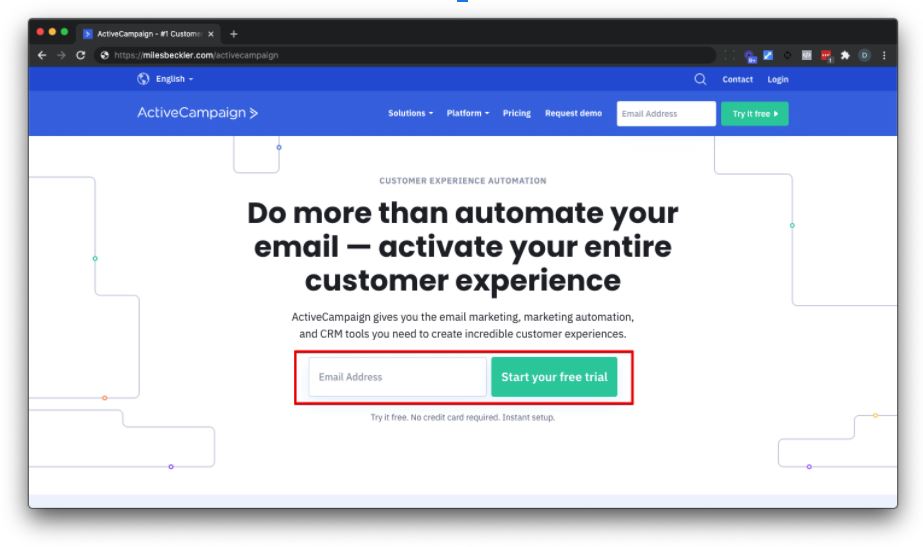
ActiveCampaign ingin mencari tahu informasi tentang Anda ... menyerah saja.
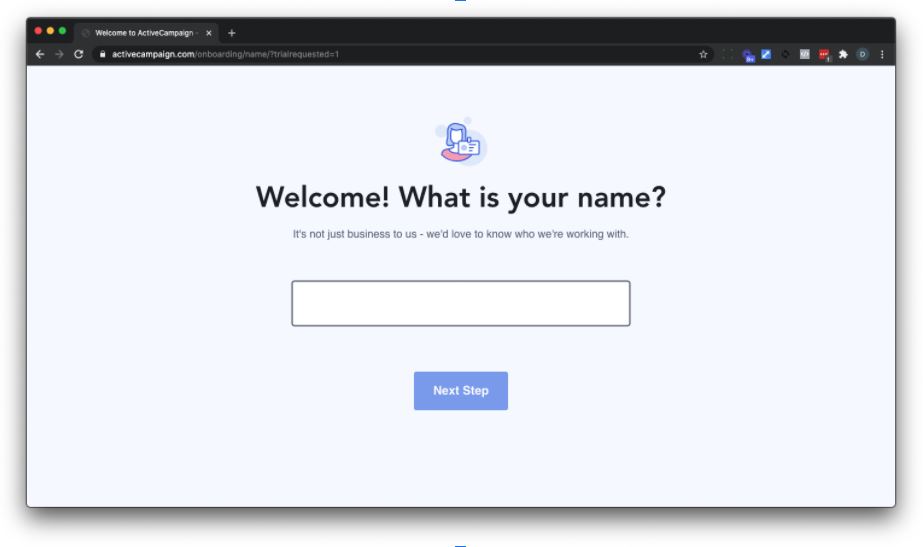
Pada tulisan ini, setelah Anda melalui proses pendaftaran, AC memiliki daftar periksa 8 item untuk diselesaikan.
Mereka cukup baik untuk membuat daftar untuk Anda secara otomatis.
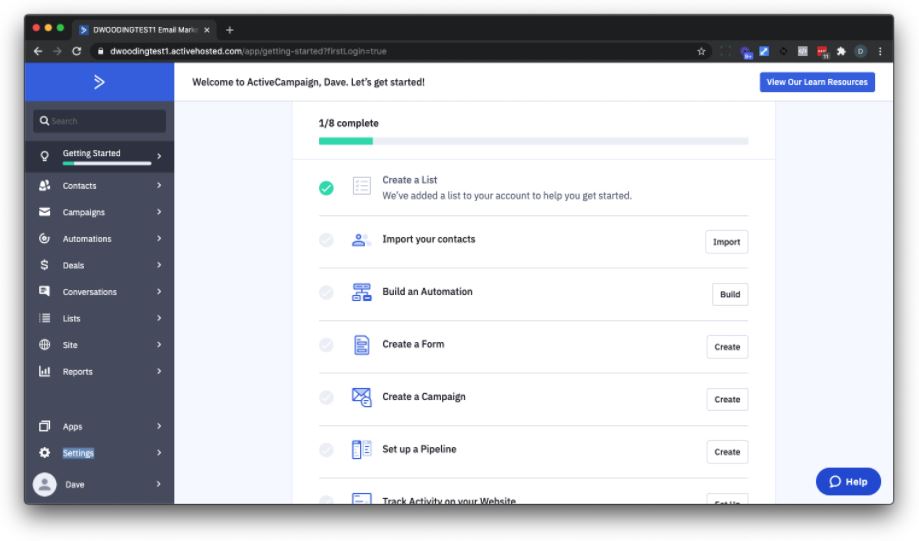
Saya TIDAK merekomendasikan melalui 8 item terlebih dahulu.
Sebagai gantinya ...
PENTING: Siapkan Nama Akun yang Tepat
Mulailah dengan memastikan nama akun Anda sesuai dengan yang Anda inginkan. Sesuatu yang terkait dengan bisnis Anda.
Secara default, nama akun Anda akan menjadi alamat email Anda. Dalam kasus saya, saya mengetik [email protected] dan ActiveCampaign memberi saya nama akun “dwoodingtest1”.
Ugh.
Kirimkan tiket atau kirim email ke help@activecampaign memberi tahu mereka bahwa Anda ingin mengubah nama akun Anda.
Mereka ingin Anda memahami bahwa segala sesuatunya mungkin pecah, langit runtuh, akhir alam semesta ada pada kita ... jangan khawatir, karena kita belum benar-benar melakukan apa pun, tidak ada yang bisa pecah. Bahkan sebelum mereka mengubah nama akun, Anda dapat terus bergerak maju.
Profil & Pengaturan Dasar Anda
Di dalam ActiveCampaign Anda, kiri bawah tepat di atas nama Anda dan di mana gambar Anda berada adalah ikon roda gigi dan kemungkinan kata Pengaturan. Klik Pengaturan.
Jika ada yang muncul, lewati saja.
Anda akan berada di halaman Pengaturan Akun.
Buat perubahan apa pun pada nama depan, nama belakang, email Anda. Sekali lagi, saya sarankan menggunakan email yang terkait dengan domain Anda.
Gulir ke bawah ke bagian bawah halaman dan pastikan Zona Waktu diatur dengan tepat. Ini penting karena saya akan menyarankan bahwa setiap email yang dikirim dalam otomatisasi relatif terhadap zona waktu Anda. Sementara ActiveCampaign memberi Anda kemampuan untuk mengirim relatif terhadap zona waktu kontak, saya menemukan ini sering tidak akurat. Pasalnya, teman baik kita di Google akan sering membuka email Anda atas nama kontak Anda. Mereka mengintip, melihat apa yang Anda kirimkan kepada mereka. Cara Anda akan mengetahuinya adalah jika lokasi kontak ditampilkan sebagai Mountain View, California atau beberapa lokasi lain tempat Google berada (Virginia muncul di benak Anda).
Juga menyarankan Anda mengatur kata sandi dan klik Simpan Pengaturan.
Pada titik ini, Anda mungkin berpikir Anda sudah setengah jalan. Tidak juga. Kami masih memiliki lebih banyak pengaturan yang harus dilakukan.
Kami hanya akan bekerja melalui bagian pengaturan.
Alamat Fisik Anda
Klik tautan Alamat dan Tambahkan alamat.
Kamu harus melakukannya. ActiveCampaign - dan saya cukup yakin - dan semua penyedia layanan email lainnya akan mengharuskan alamat Anda muncul di email yang Anda kirim. Saya telah menggunakan alamat PO Box untuk ini. Berikan apa yang sesuai untuk Anda.
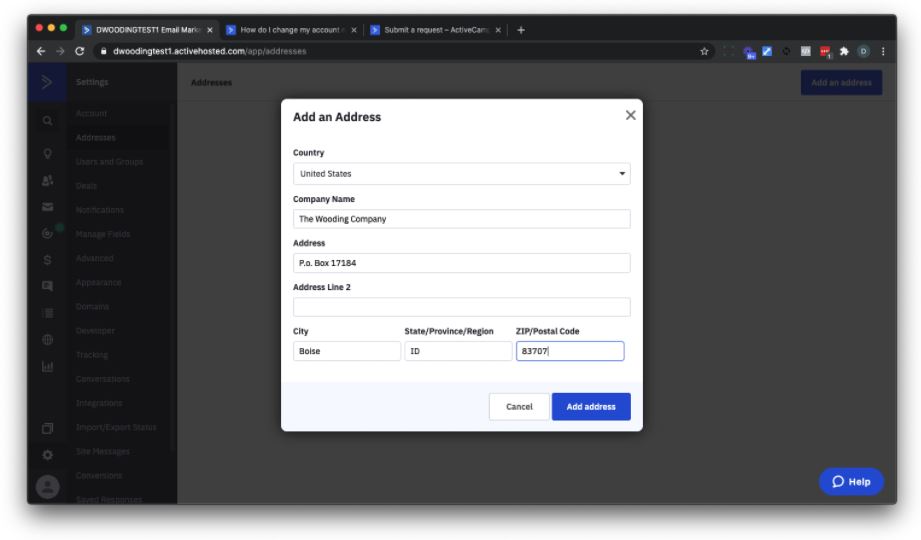
Jangan klik ini.
Anda mengkliknya
Biarkan saja 'apa adanya'. Secara khusus kami akan membiarkan ActiveCampaign mengelola kemampuan pengiriman dan autentikasi Anda.
Pelacakan
Klik Pelacakan.
Aktifkan Pelacakan Situs.
Tambahkan Url Situs Web dan berikan domain Anda, mis - https://example.com, klik Tambahkan. Biarkan 'Sertakan semua halaman situs web' dicentang.
Anda dapat menambahkan beberapa domain, mis - jika Anda memiliki keranjang belanja dengan SamCart atau Thrivecart, tambahkan url tersebut.
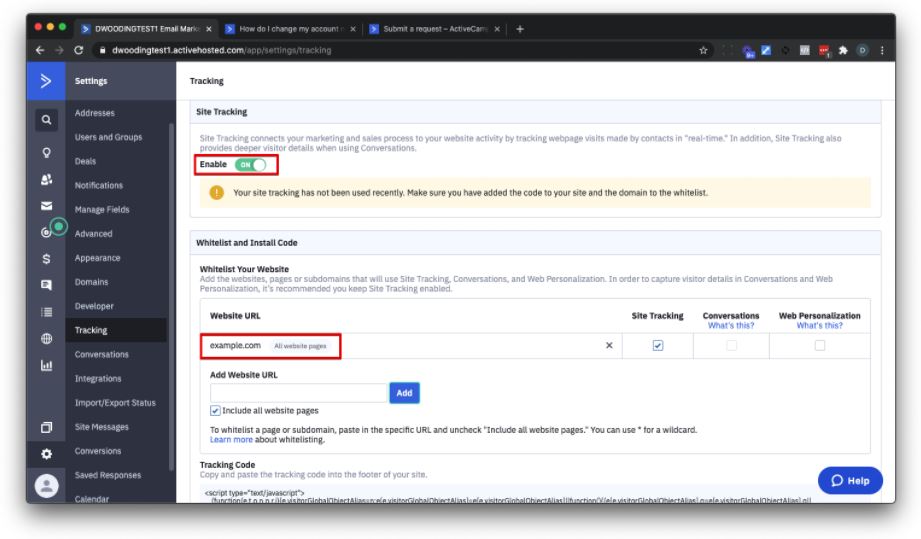
Akhirnya, kami akan kembali dan mendapatkan kode pelacakan dan menambahkannya ke situs web Anda.
Kode pelacakan inilah yang memberikan beberapa "keajaiban" yang dimiliki AC. Misalnya, seseorang di daftar email Anda mengunjungi halaman checkout Anda tetapi tidak membeli. Kami dapat secara otomatis menindaklanjuti berdasarkan perilaku mereka - atau dalam hal ini perilaku mereka yang kurang (mereka tidak membeli). Semua karena kode pelacakan yang akan Anda tambahkan.
Keamanan
Pertimbangkan untuk menerapkan Multi-Factor Authentication.
Mulai
Sekarang kita bisa memulai.
Klik ikon AC bumerang biru di pojok kiri atas untuk kembali ke rumah.
Sekarang klik tautan "Memulai" di bagian atas.
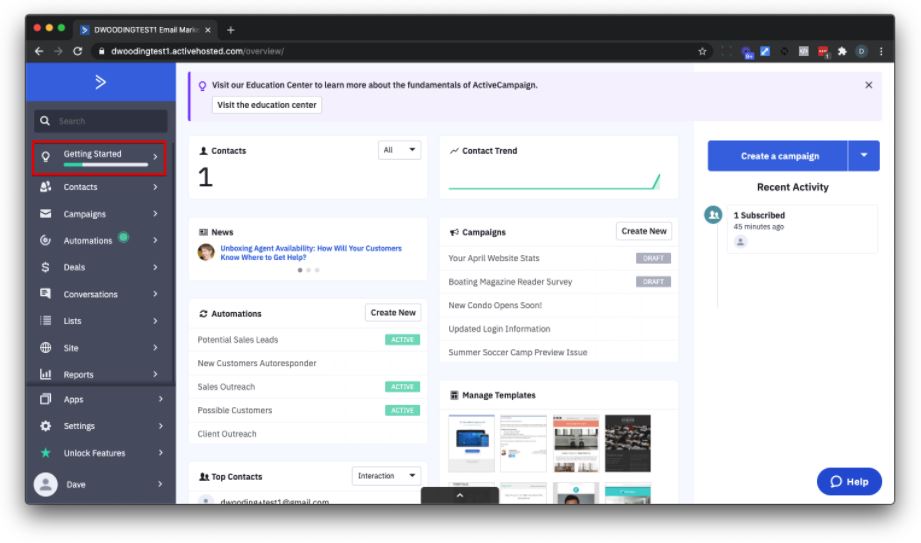
Kami tidak akan melakukan semua langkah.
Biarkan ActiveCampaign Mengimpor kontak Anda jika Anda berasal dari sistem email yang berbeda.
Kami akan melewati Menyiapkan Pipeline dan Mengintegrasikan aplikasi.
Kami akan Membuat Formulir, dan Membangun Otomatisasi, Membuat Kampanye.
Yang tidak tercantum yang akan kita lakukan adalah membuat Tag.
Kami telah 'semacam' mengatur Aktivitas Lacak di Situs Web Anda.
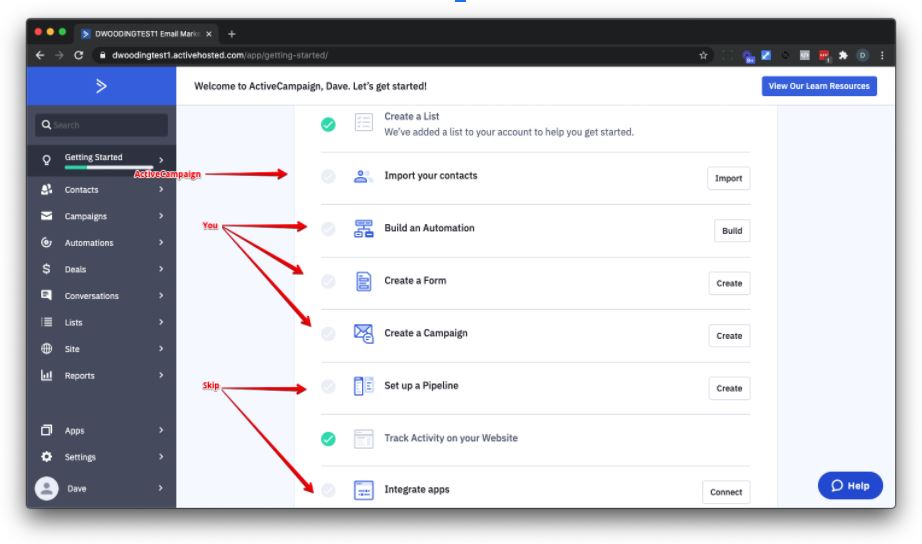
Tambahkan Tag Pada Kampanye Aktif
Di sisi kiri, klik "Kontak".
Klik "Kelola Tag" juga di sisi kiri.
Jika Anda mendapatkan popup, lewati saja.
Saya akan mendapatkan semua filosofis di sini ... jika Anda ingin melompat ke bagian bawah bagian ini, saya akan menunjukkan kepada Anda tag pertama yang harus dibuat.
Mari kita semua berhenti sejenak dan menyadari bahwa kita akan melahirkan apa yang bisa menjadi monster.
Tag adalah salah satu hal yang bisa menjadi sulit diatur jika Anda tidak memiliki sistem .
Dan dengan sistem, maksud saya konvensi penamaan untuk tag Anda (dan daftar dan otomatisasi).
Inilah konvensi penamaan saya untuk tag (dan daftar dan otomatisasi).
KATEGORI - Deskripsi - Lebih Detail - Lebih Detail
CATEGORY (huruf besar): Ini mewakili kategori, memudahkan untuk menemukan tag yang serupa. Ex - PELANGGAN, PROSPEK, BUNGA
Ini mungkin tampak anal (dan memang demikian), setelah kategori adalah spasi putih diikuti dengan tanda hubung, diikuti dengan spasi putih. Hal ini untuk konsisten dan membuatnya mudah untuk menemukan barang. Katakanlah Anda memiliki sepuluh ribu tag, seberapa mudahkah menelusuri tag Anda jika Anda konsisten dengan penamaan dan pemformatan Anda? Saya akan memukul drum ini lagi dan lagi.
Deskripsi (huruf besar, yaitu - huruf pertama setiap kata ditulis dengan huruf besar): deskripsi tag yang paling luas.
Lebih Detail (huruf besar, opsional): deskripsi tag yang lebih spesifik.
Bahkan Lebih Banyak Detail (huruf besar, opsional): deskripsi tag yang lebih spesifik.
Ya, Anda bisa melanjutkan dengan ini, tapi mudah-mudahan Anda tidak perlu pergi ke tingkat kekhususan itu.
Untuk tag pertama yang akan Anda gunakan dengan formulir pertama, buat tag yang mengikuti format ini:
PROSPEK - [nama domain Anda]
Jika nama domain Anda adalah example.com, maka tagnya adalah “PROSPECT - Example”.
Bonus. Buat dua tag tambahan: "JANGAN Ganggu" dan "PANIK". Ya, saya tahu saya melanggar aturan saya sendiri
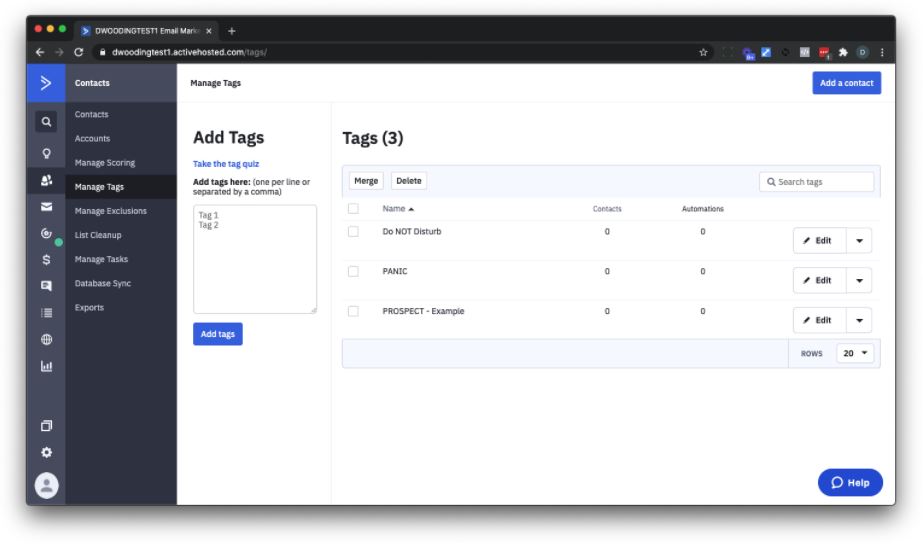
Buat Formulir Untuk Menambah Pelanggan
Waktu pengakuan.
Bentuk ActiveCampaign adalah ... hmm, 'tidak cantik'.
Mari kita bekerja dengan apa yang kita miliki.
Di sisi kiri, klik "Situs" ... itu adalah ikon kecil yang tampak seperti bola dunia.
Kemudian klik "Formulir".
Dan terakhir, klik "Buat formulir".
Berikan nama. Saya akan menyarankan untuk memberikannya nama domain Anda, misalnya - https://example.com -> “Contoh”.
Klik Tambahkan tindakan > Tambahkan tag > mulailah mengetik PROSPEK … pilih “PROSPEK - Contoh”.
Klik Buat.
Perhatikan sesuatu?

Itu benar … formulir saya bernama “Contoh” dan tag saya bernama “PROSPECT - Contoh” dan formulir ini ada di situs https://example.com saya.
Pukulan berlanjut…
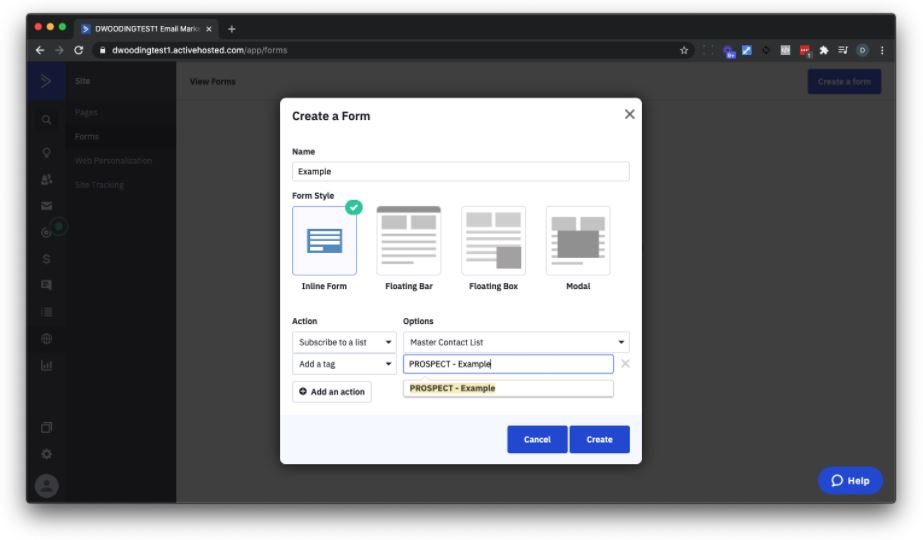
Jangan ragu untuk mengedit judul dan subjudul pada formulir. Klik dan ketik.
Paling kanan, klik Opsi > lalu klik ikon Roda Gigi di sebelahnya bertuliskan "Daftar Kontak Utama".
Matikan Konfirmasi Keikutsertaan dan Simpan.
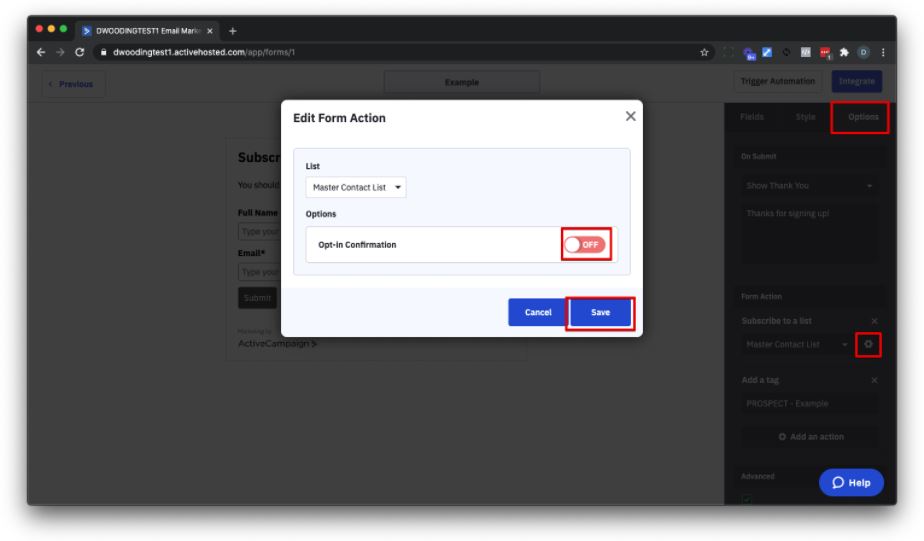
Jika Anda meminta dukungan ActiveCampaign, mereka akan mengatakan untuk membiarkannya. Dan untuk alasan yang bagus. Ini membantu memastikan orang-orang yang ada di daftar Anda benar-benar ingin berada di daftar Anda.
Kelemahannya adalah beberapa orang tidak akan mengambil langkah ekstra untuk mengkonfirmasi minat mereka.
Berencana untuk bertanggung jawab dengan daftar email Anda - jika seseorang tidak membuka dan membaca dan mengklik, Anda akhirnya ingin menghapusnya dari daftar Anda. Ini lebih maju, tetapi topik yang penting.
Bergerak bersama.
Klik Integrasikan di sudut kanan atas.
Klik opsi Tautan dan salin url dan simpan, mis - https://example.activehosted.com/f/1
Klik Simpan dan keluar.
Anda harus mengambil url itu dan menautkannya dari situs web Anda (ya, ini tidak akan terlalu cantik).
Selamat! Tos di sekitar. Anda telah membuat formulir yang dapat digunakan seseorang untuk bergabung dengan milis Anda. Selanjutnya adalah mengirim email saat mendaftar.
Templat Otomatisasi Kampanye Aktif
Kami akan menggunakan otomatisasi untuk mengirim email ke pelanggan Anda.
Kita perlu menemukan nama untuk otomatisasi kita.
Hmm, saya bertanya-tanya apa itu bisa.
Mari kita lihat formulir saya bernama "Contoh" dan tag saya bernama "PROSPEK - Contoh" dan formulir ini ada di situs https://example.com saya.
Bagaimana menyebutnya PROSPEK - Contoh.
Ide yang hebat.
Di sisi kiri, di tengah sisi kiri, klik ikon roda gigi dengan garis di sekelilingnya untuk membuka otomatisasi (itu adalah ikon di bawah amplop).
Matikan "Tampilkan Rekomendasi". Klik "Buat otomatisasi" di sudut kanan atas.
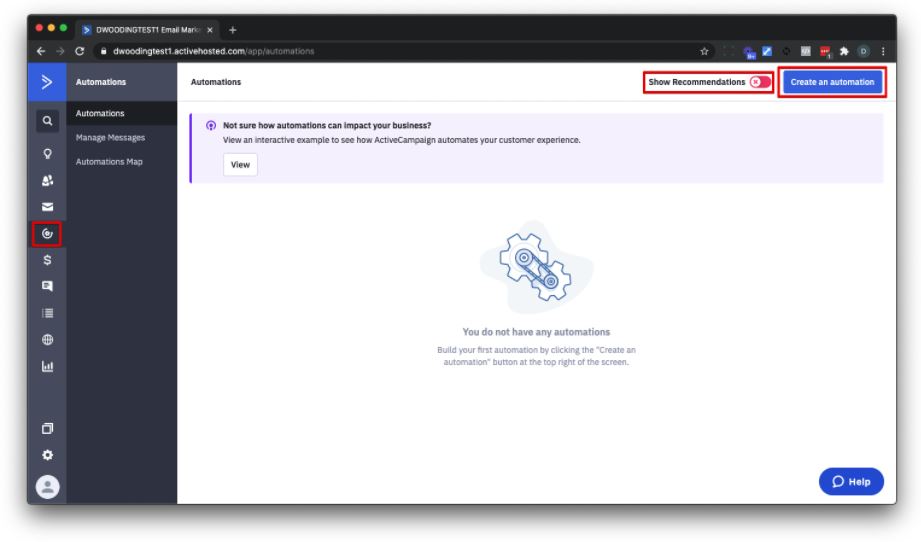
Mulai dari Awal dan klik Lanjutkan.
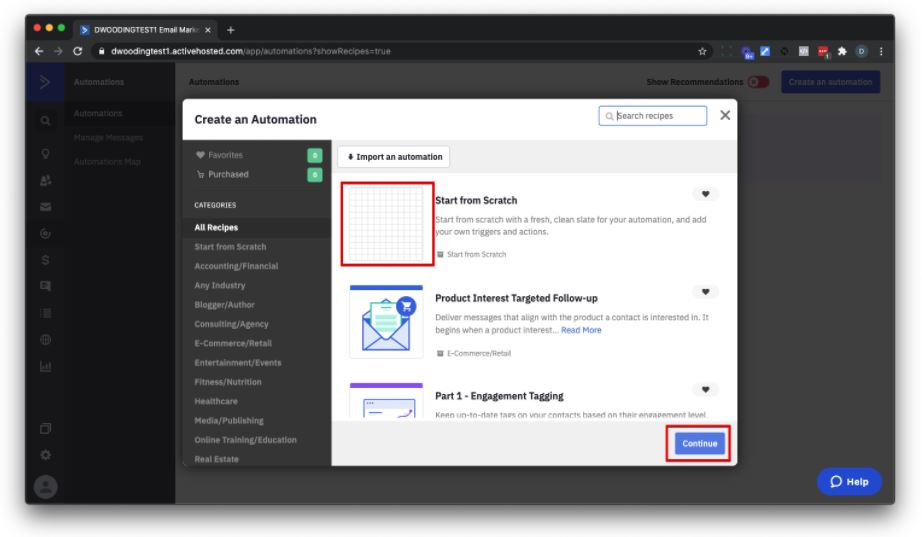
Pilih "Tag ditambahkan" dan klik Lanjutkan.
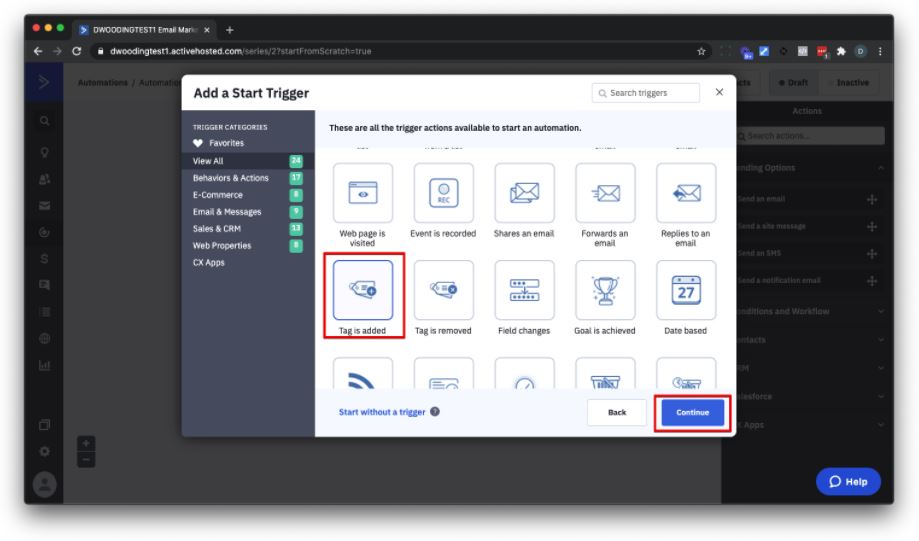
Mulai ketik "PROSPEK" dan pilih "PROSPEK - Contoh". Setel Lari ke Sekali. Klik Tambah Mulai.
Klik Kirim email.
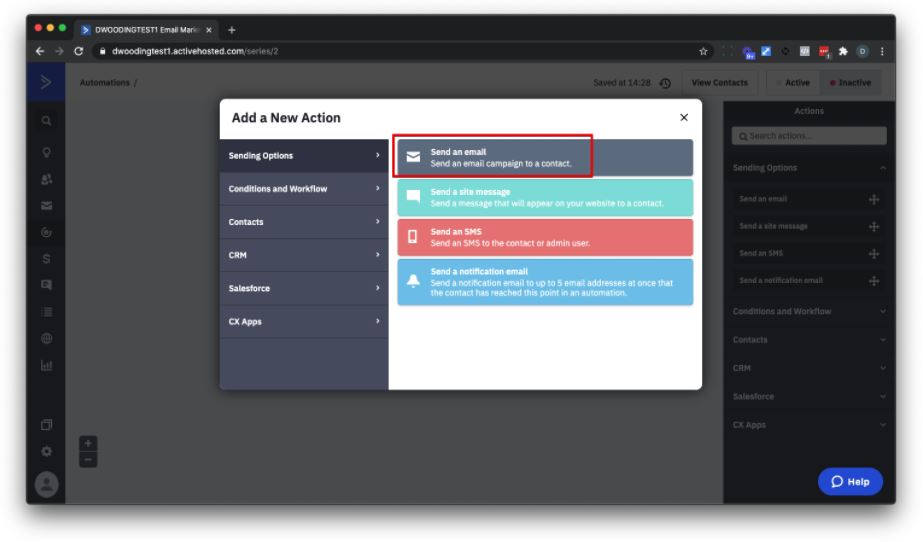
Anda akan diminta untuk membuat email. Lakukan begitu.
Berikan nama.
Sekarang Anda tahu bahwa nama itu tidak akan menjadi 'benda' acak yang dibuat-buat.
Email pertama dalam otomatisasi akan disebut "E001 - [subject_goes_here]". Lakukan substitusi yang sesuai.
Ex - E001 - Selamat datang di Example.com
(Tolong lakukan lebih baik dari itu).
Metodologinya adalah melacak urutan email dan mengetahui subjeknya tanpa harus kembali ke otomatisasi.
Lebih jujur, statistik ActiveCampaigns adalah 'OK'. Memiliki konvensi penamaan seperti ini akan membantu.
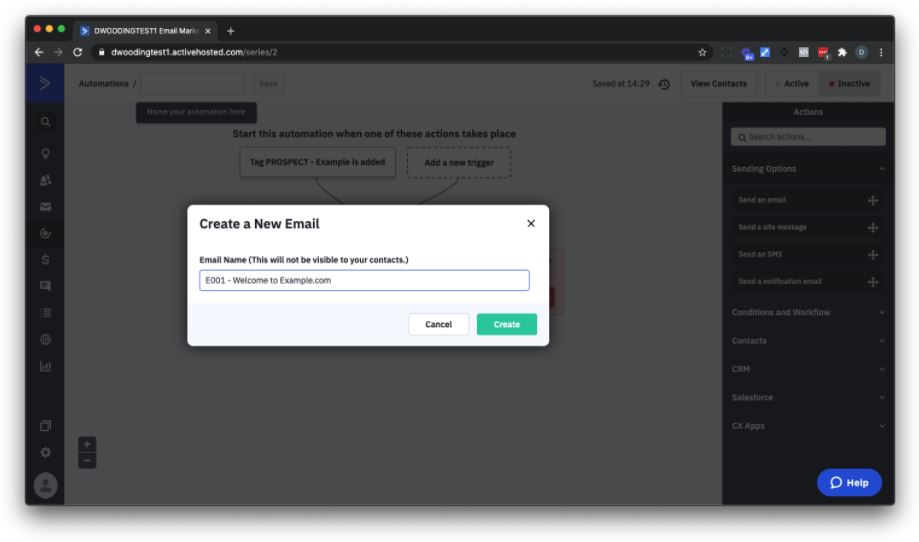
Di sinilah Anda bisa berkreasi.
Namun, saya TIDAK akan merekomendasikan memulai dari awal.
Alih-alih 'salin / ubah'.
Gunakan yang sudah disediakan ActiveCampaign dan modifikasi seperti gila.
Saya sarankan mengklik tab "Inspirasi" dan menggunakan Email Pribadi.
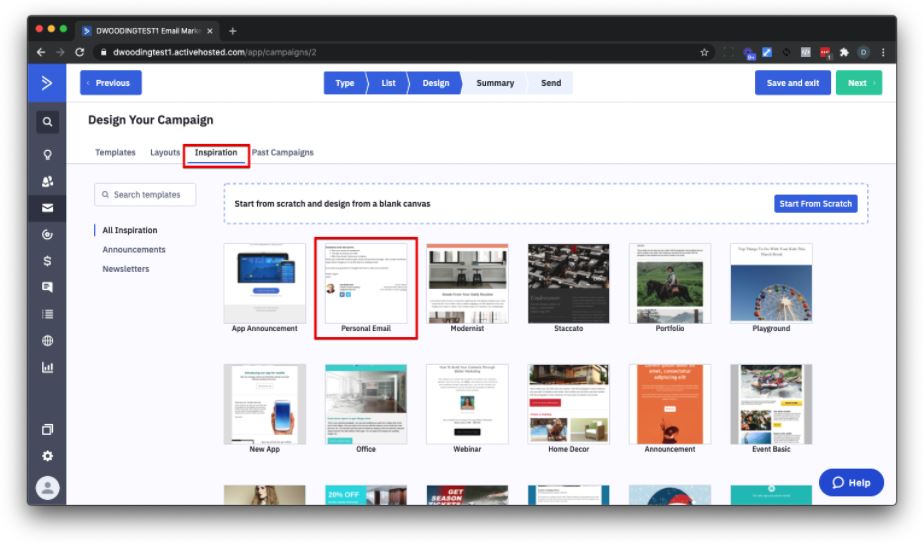
Anda mungkin mendapatkan pesan saat mulai membuat email pertama ini bahwa domain Anda perlu diverifikasi. Di sinilah Anda ingin menggunakan alamat email yang terkait dengan domain Anda dan bukan akun email gratis.
Berikan subjek dan klik Lanjutkan.
Sesuaikan & Sederhanakan Template Email Anda
Berikut tampilan emailnya. Saya akan menanggalkan hampir semua barang mewah, mengubah font (dan menambah ukuran font dan tinggi garis sehingga mereka yang berkacamata bisa membacanya).
Secara umum untuk menghapus atau memodifikasi sesuatu, jalankan mouse Anda dan klik ikon roda gigi di sisi kanan blok yang muncul.
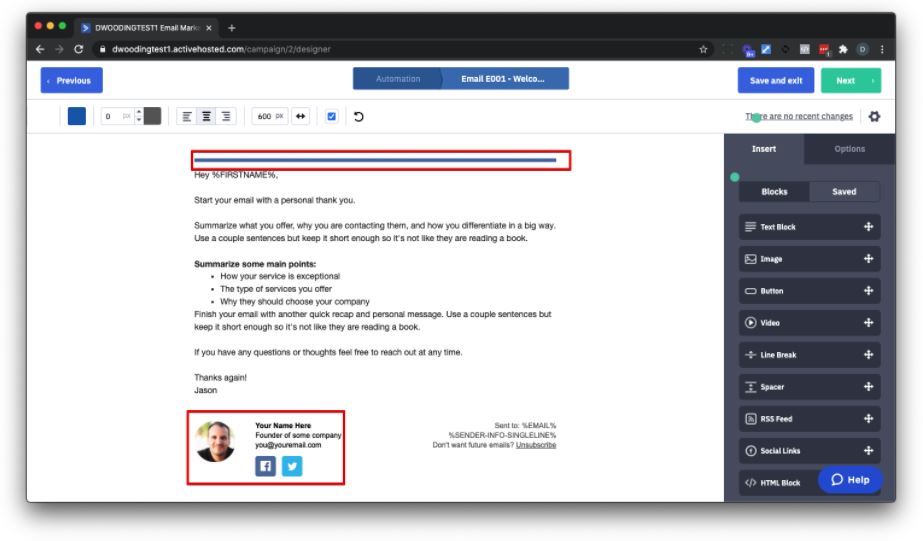
Begini tampilannya sekarang dengan modifikasi.
Preferensi saya adalah menggunakan font Verdana, ukuran 17 dengan tinggi garis 150%.
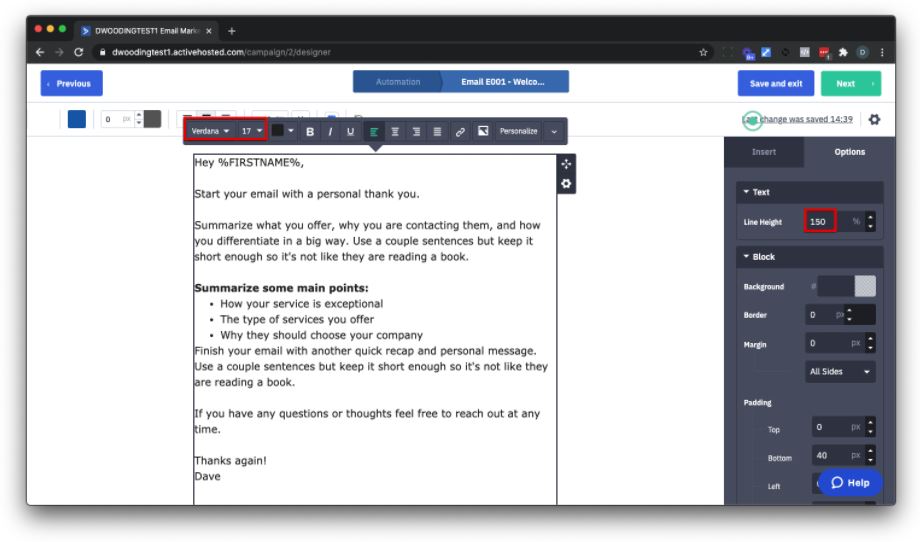
Setelah selesai, klik ikon roda gigi di sudut kanan atas.
Klik Kirim Tes ke diri Anda sendiri.
Kemudian lihat email baik di desktop maupun di ponsel.
Lakukan ini setiap kali Anda membuat email baru. Periode. Titik.
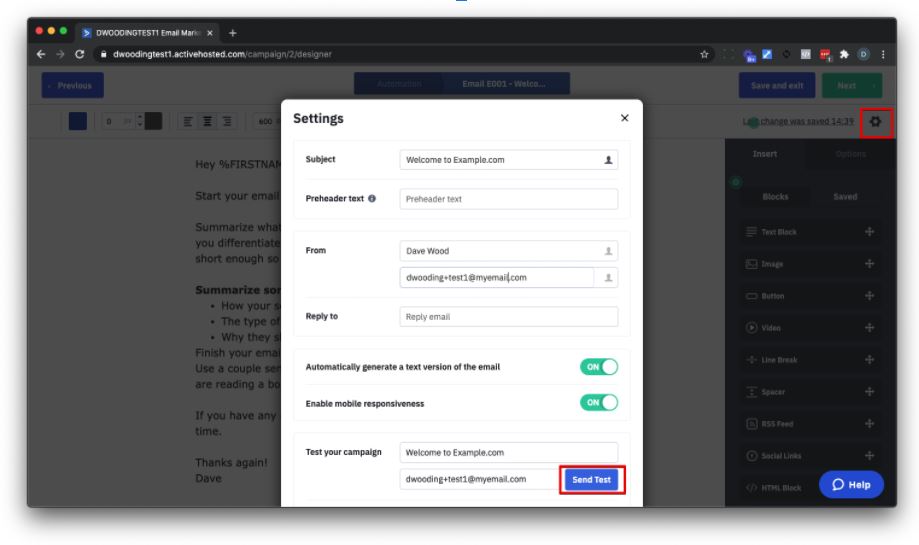
Klik Berikutnya. Klik Simpan dan keluar.
Klik Simpan.
Berikan nama untuk otomatisasi Anda, ex - PROSPECT - Contoh. Klik Simpan.
Jadikan otomatisasi Aktif (pojok kanan atas).
Tepat di bawah email, klik tanda plus. Klik Kondisi dan Alur Kerja. Klik "Akhiri otomatisasi ini".
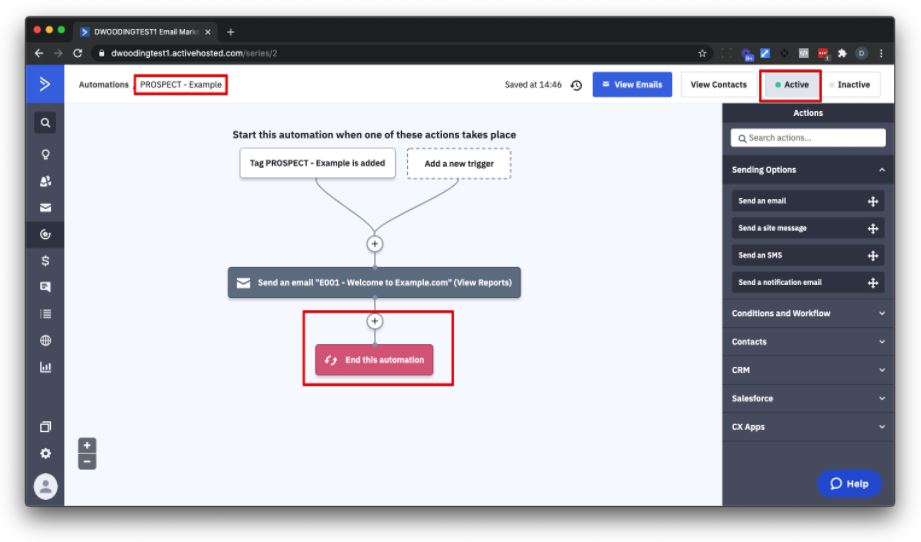
Lima tinggi lagi. Otomatisasi pertama Anda siap digunakan.
Mengirim Kampanye Email Siaran Dengan Kampanye Aktif
Jika Anda ingin mengirim email siaran ke daftar orang Anda, maka Anda ingin menggunakan kemampuan Kampanye yang disediakan ActiveCampaign.
Klik ikon amplop di sisi kiri.
Klik Buat kampanye pertama Anda.
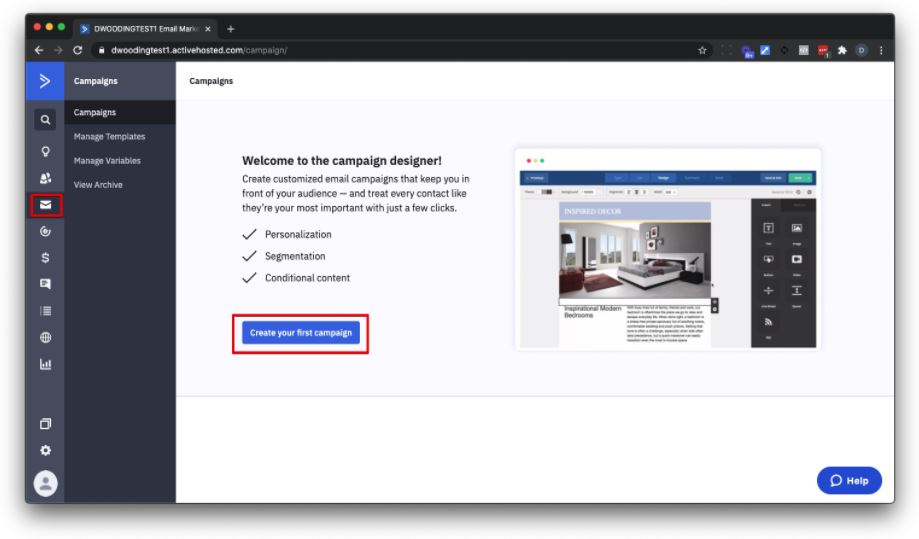
Anda akan mengirim kampanye Standar.
Dan sekarang Anda perlu membuat nama kampanye.
Mari kita mengambil napas dalam-dalam dan melakukan beberapa peregangan.
Sekali lagi, Anda ingin memiliki sistem untuk menamai kampanye Anda sehingga Anda dapat dengan mudah mengetahui kapan Anda mengirimnya dan tentang apa itu.
Seharusnya tidak mengherankan bahwa saya merekomendasikan konvensi penamaan berikut:
Subjek YYYY-MM-DD
Ex - 2021-01-14 Semoga hari Kamismu menyenangkan
Ini adalah tahun (4 digit) tanda hubung bulan (2 digit, bukan 1 atau 2 digit, selalu 2) tanda hubung hari (2 digit, lihat bulan) subjek dalam hal apa pun yang Anda gunakan.
Ini bukan bulan hari tahun ... selalu tahun bulan hari.
Aku akan berhenti sekarang.
Klik Berikutnya.
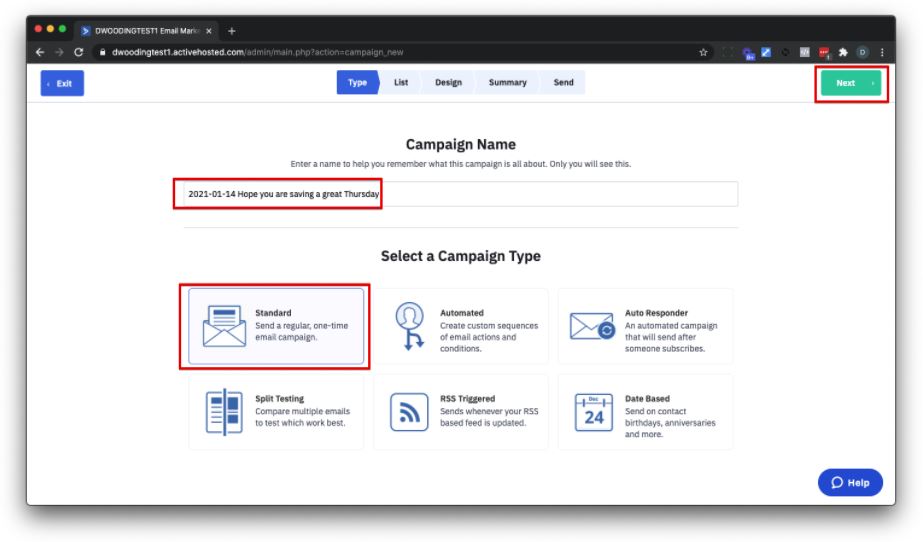
Untuk daftar, pilih Daftar kontak Master.
Juga, klik Daftar yang Dipilih Segmen. Klik Buat Segmen Baru.
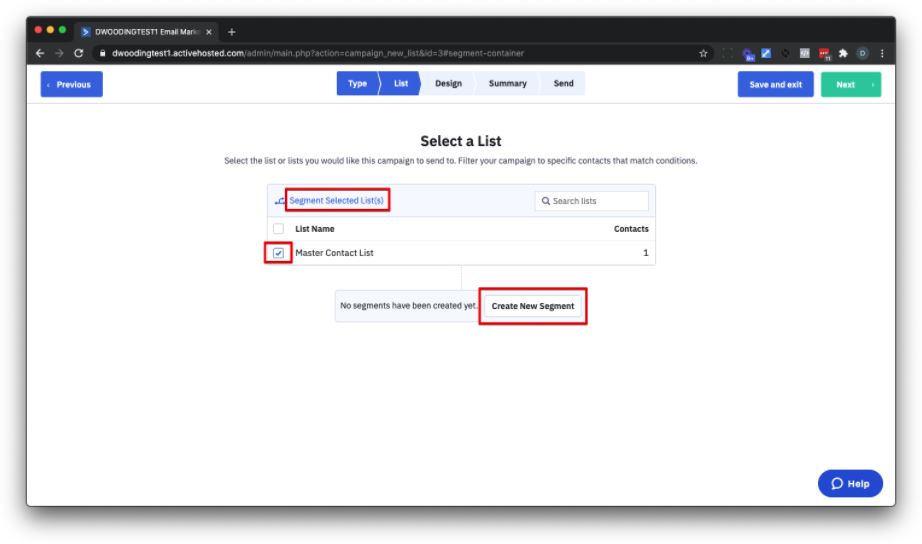
Ubah nama segmen menjadi Kecualikan Jangan Ganggu.
Klik Tambahkan Kondisi Pertama Anda.
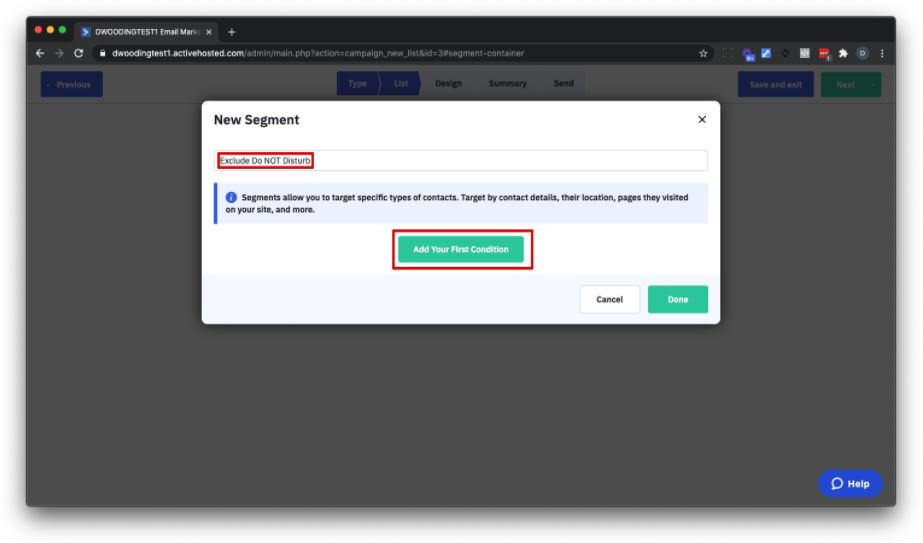
Untuk Pilih kondisi, pilih Detail Kontak > Tag.
Ubah Ada menjadi Tidak ada dan pastikan tagnya adalah Jangan Ganggu.
Klik Selesai.
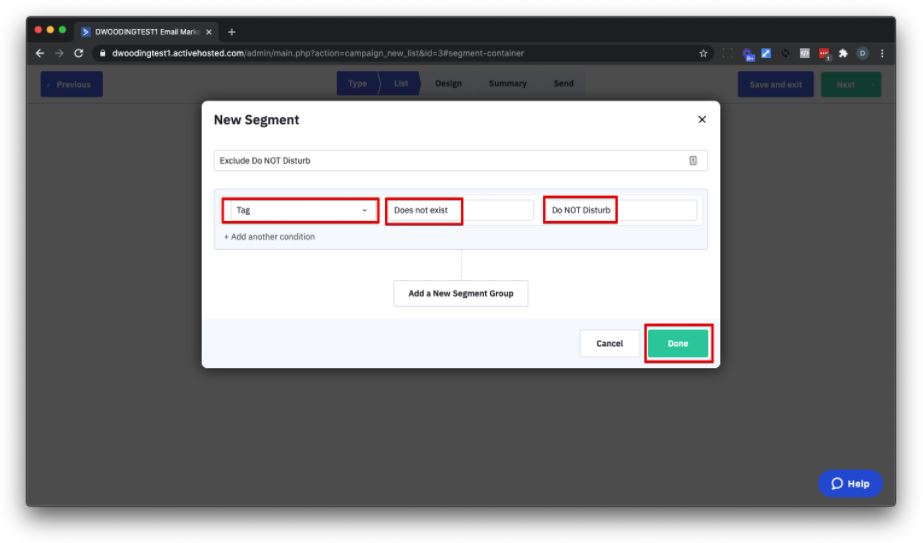
Klik Berikutnya.
Klik Kampanye Sebelumnya dan Pilih email yang telah Anda buat untuk otomatisasi.
Secara umum, tetap gunakan kembali email sebelumnya dan dengan modifikasi yang sesuai.
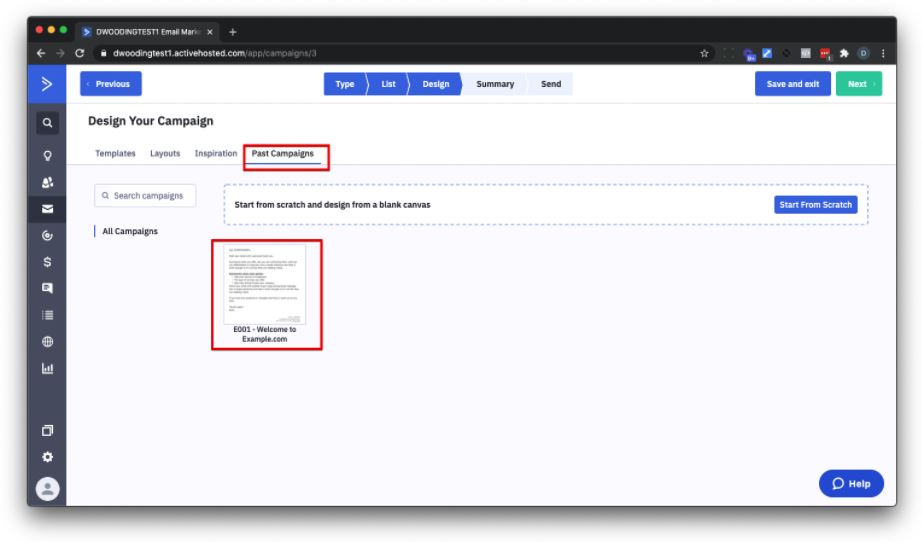
Berikan subjek, mis - "Semoga Anda menghemat hari Kamis yang menyenangkan" dan klik Lanjutkan.
Buat perubahan yang sesuai pada konten.
Setelah selesai, klik ikon roda gigi kecil di sudut kanan atas.
Klik Kirim Tes ke diri Anda sendiri.
Kemudian lihat email baik di desktop maupun di ponsel.
Lakukan ini setiap kali Anda membuat email baru. Periode. Titik.
Dan ketukan terus berlanjut…
Klik Berikutnya.
Pada halaman terakhir, jika Anda memiliki tautan di email Anda, saya akan merekomendasikan Pelacakan Tautan aktif dan Google Analytics aktif (terima rekomendasi default yang dibuat ActiveCampaign).
Dari sini Anda dapat mengirimkannya segera atau menjadwalkan kapan harus mengirim. Jika Anda ingin menjadwalkan, pastikan untuk menggeser pemilih ke AKTIF selain mengatur tanggal dan waktu.
Anda juga akan dapat melihat berapa banyak orang yang akan didatangi kampanye.
Klik Simpan dan keluar (atau kirim).
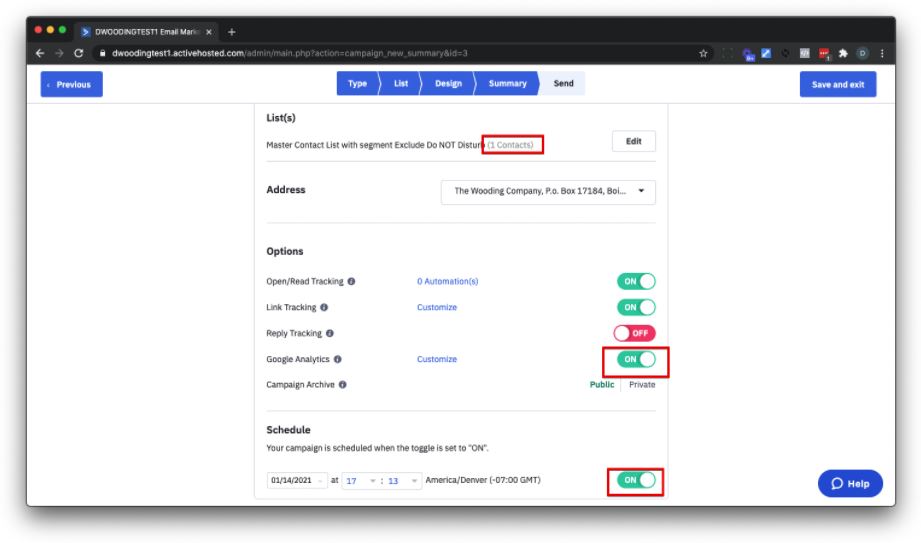
… dan begitulah.
Akun Kampanye Aktif Anda sudah siap sekarang.
Dari sini, Anda mungkin ingin menambahkan lebih banyak email tindak lanjut ke otomatisasi penjawab otomatis Anda untuk memastikannya memberikan nilai dan penawaran Anda kepada pelanggan baru Anda, untuk Anda.
Kemudian dari sana, ini semua tentang menumbuhkan audiens Anda dan membangun daftar Anda.
Otomatisasi pemasaran Kampanye Aktif akan memelihara prospek tersebut untuk Anda.
Miles… Ini kembali padamu.
Terima kasih Dave!
Pada titik ini akun Anda sudah siap dan Anda siap untuk mulai memanfaatkan kekuatan otomatisasi dan email siaran mereka.
Saya percaya bahwa strategi pemasaran email Anda harus mencakup otomatisasi tindak lanjut singkat dan kemudian membangun Anda "segmen siaran" yang Anda kirimi email tambahan, secara manual.
Secara teknis, Anda akan memerlukan halaman arahan yang menghubungkan kampanye aktif (saya lebih suka LeadPages atau Tema Berkembang), dalam otomatisasi, tag, dan segmen baru.
Jika ini terasa membingungkan, jangan khawatir…
Saya meminta Dave membuat video pendek yang menunjukkan cara menyiapkan semuanya, yang dapat Anda tonton di sini:
Pastikan untuk memberi suka video itu dan klik ke saluran YouTube Dave di sini dan klik berlangganan adalah cara Anda mengucapkan terima kasih kepada Dave karena telah membuat konten luar biasa ini yang akan membantu Anda memulai Kampanye Aktif seperti seorang profesional.
